 Назад
Назад
Microsoft Windows 7 Максимальная (Windows 7 Ultimate Edition) OEM
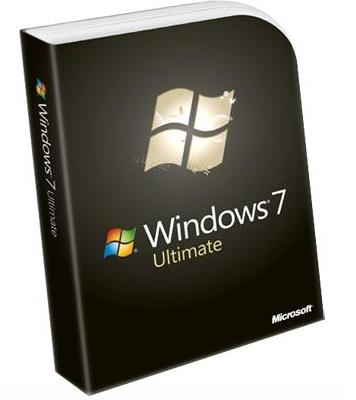
![]()
Операционная система Windows 7, разработанная на основе Windows Vista, позволит пользователю плодотворно работать как в офисе, так и за его пределами; с новой ОС улучшатся безопасность и контроль, а администрирование станет более простым и гибким. Сегодня развертывание Windows Vista — это важный шаг на пути к Windows 7. Пользователи, которые приобрели подписку на обновление Software Assurance, получат возможность перейти на Windows 7, как только она выйдет на рынок (планируется, что это произойдет в течение трех лет с выхода Windows Vista).
Windows 7 Максимальная (Windows 7 Ultimate) является наиболее универсальным и эффективным выпуском Windows 7. Она сочетает в себе исключительную легкость использования развлекательных функций выпуска Домашняя расширенная и рабочие возможности выпуска Профессиональная, включая возможность запуска многих приложений Windows XP в режиме Windows XP. Для дополнительной безопасности предусмотрена возможность шифрования данных с помощью функций BitLocker и BitLocker To Go. Для дополнительной гибкости возможна работа на 35 языках. Все это можно получить в Windows 7 Ultimate.
Для тех, кто хочет получить от операционной системы МАКСИМУМ возможного
Простота использования Windows 7
- Более простое использование ПК благодаря новым функциям навигации в Windows 7 Ultimate: Aero Shake, списки переходов и Snap.
- Настройте Windows 7 по своему вкусу с помощью тем и программ на панели задач.
- Простая работа в сети (с использованием сервера или без него).
- Возможность резервного копирования системных файлов по сети.
- Защитите данные от потери и кражи на ПК и портативных устройствах хранения с помощью BitLocker.
Быстрота и легкость в использовании
- Быстрое возобновления работы ПК после спящего режима.
- Использование всех преимуществ оборудования и памяти 64-разрядной версии ПК.
- Windows XP Режим предоставляет возможность запускать программное обеспечение разработанное для устаревших версий ОС.
- Возможность работы с любым из 35 языков
Больше возможностей для развлечения
- Смотрите, приостанавливайте, перематывайте и записывайте телепередачи с помощью Windows Media Center.
- Поддержка чтения/записи дисков Blu-ray
- Интегрированное видео и аудиокодеки Dolby.
Функции ОС Windows 7
Рабочий стол
В Windows 7 на рабочем столе легче выполнить больше действий.
Новые манипуляции с окнами
Устали от нагромождения открытых окон? Для работы с окнами в Windows 7 имеется три простых, но очень эффективных функции, которые называются Aero Shake, Aero Peekи Snap, позволяющие навести порядок на рабочем столе.
Новые эффектные фоновые рисунки
Давайте не будем спорить со следующим фактом: мы проводим много времени, пристально всматриваясь в ПК. Поэтому эстетика не должна отходить на второй план. Поэтому ОС Windows 7 включает массу новых фоновых рисунков рабочего стола: от прекрасных до смешных. Обратите внимание на показ слайдов на рабочем столе, который отображает сменяющие друг друга серии изображений (стандартных или пользовательских). Рабочий стол никогда не будет скучным.
«Суперпанель»
Со времен Windows 95панель задач служила отправной точной для запуска программ и переключения окон. Времена и привычки работы с компьютером изменились. Поэтому в Windows 7 панель задач была полностью переработана для выполнения большего количества функций. Теперь она выглядит гораздо проще, имеет больше возможностей для настройки и облегчает работу в условиях многозадачности.
Усовершенствованные гаджеты
Гаджеты, небольшие популярные программы, впервые появившиеся в Windows Vista, стали более гибкими и веселыми. Были учтены отзывы пользователей: боковая панель была убрана. Теперь гаджеты можно расположить в любом месте рабочего стола.
Домашняя группа
Домашняя группа позволяет решить проблему обеспечения общего доступа к файлам и принтерам в домашней сети. Подключите два или несколько компьютеров, работающих под управлением ОС Windows 7, и функция «Домашняя группа» выполнит автоматический запуск общего доступа к библиотекам аудиофайлов, изображений, видео и документов для всех пользователей домашней сети. Новое меню «Совместное использование» обеспечивает быстрый обмен личными данными.
Беспокоитесь о конфиденциальности? Мы тоже. Поэтому функция «Домашняя группа» защищена паролем и находится под полным контролем владельца компьютера. Вы решаете, к каким данным можно назначить общий доступ, а какие оставить конфиденциальными. Можно также установить для определенных файлов режим «только для чтения», чтобы другие пользователи могли только просматривать данные файлы (но не изменять их содержимое).
Функция присоединения к домашней группе доступна во всех версиях ОС Windows 7, однако создать домашнюю группу можно только в версиях Домашняя расширенная, Профессиональная или Максимальная.
Списки переходов
Списки переходов — новая функция в Windows 7, которая позволяет осуществить быстрый переход к документам, изображениям, песням или веб-сайтам, которые вы часто используете. Чтобы открыть список переходов, щелкните правой кнопкой мыши значок программы на панели задач Windows 7. (Списки переходов также доступны в меню «Пуск».)
То, что будет отображаться в списке переходов, зависит от программы. В списке переходов для Internet Explorer 8 отображаются часто просматриваемые веб-сайты. А для проигрывателя Windows Media 12 — часто проигрываемые мелодии. В списке перехода не отображается нужный файл? Можно «приколоть» к нему любые необходимые файлы.
Списки переходов предназначены не только для отображения ярлыков к файлам. Иногда они также обеспечивают быстрый доступ к некоторым командам, например к командам, относящимся к составлению новых сообщений электронной почты или проигрыванию музыки.
Функция Snap
Функция Snap — это новый быстрый и интересный способ изменения размера открытых окон за счет простого перетаскивания их к границам экрана. В зависимости от выбранной границы — верхней или нижней, левой или правой — окно будет расширяться по вертикали, совпадать с границами экрана или совмещаться с другими окнами. Функция Snap улучшает чтение, упорядочивание и сравнение сведений в окнах.
Если вам понравилась функция Snap, оцените также две другие новые связанные функции: Aero Peek и Aero Shake.
Windows Live
Основные компоненты Windows Live
Что такое основные компоненты Windows Live? Проще говоря, это бесплатное программное обеспечение, которое расширяет возможности ПК, работающего под управлением ОС Windows 7. Основные компоненты Windows Live предназначены для электронной почты, мгновенных сообщений, редактирования фотографий и ведения блогов.
Windows Live Основные компоненты доступны на Windows Live веб-сайте. Доступны следующие бесплатные загрузки:
- Messenger
Обменивайтесь мгновенными сообщениями с друзьями и семьей с помощью ПК или мобильного телефона. - Фотоальбом
Найдите, отредактируйте и поделитесь фотографиями. - Почта
Управляйте несколькими учетными записями электронной почты (например, Hotmail) в одном месте. - Редактор блогов
Создайте блог, добавьте фотографии и видео, а затем разместите его в Интернете. - Киностудия
Превратите фотографии и видео в потрясающие фильмы и показы слайдов. - Семейная безопасность
Контролируйте и следите за работой детей в Интернете, чтобы обеспечить их безопасность. - Панель инструментов
Мгновенный поиск с любой веб-страницы.
Windows Поиск
В ОС Windows 7 поиск стал еще быстрее и эффективнее.
При вводе в поле поиска меню «Пуск» необходимого запроса будет немедленно отображен список подходящих документов, изображений, музыкальных файлов и сообщений электронной почты, найденных на компьютере. Теперь результаты группируются по категории и содержат выделенные ключевые слова и фрагменты текста, облегчающие просмотр результатов поиска.
Сегодня вряд ли кто-нибудь хранит все файлы в одном месте. Поэтому в Windows 7 также предусмотрена возможность поиска на внешних жестких дисках, сетевых ПК и в библиотеках. Результаты поиска слишком громоздки? Теперь они могут быть ограничены по дате, типу файла и по другим необходимым категориям.
Улучшения производительности
Никто не любит ждать. Поэтому мы разработали ОС Windows 7 — более быструю и всегда готовую к использованию. Основные улучшения производительности.
Ждущий режим
В ОС Windows 7 также ускорены процессы перехода в ждущий и спящий режимы и повторного подключения к беспроводной сети.
Поиск
При поиске какой-либо информации вы хотите быстро получить ответ, а не ждать. В ОС Windows 7 результаты поиска отображаются на экране быстрее. Сортировка и группировка результатов поиска также выполняются значительно быстрее.
USB-устройства
При первом подключении переносного устройства флэш-памяти или другого USB-устройства ОС Windows 7 подготавливает его к работе за считанные секунды. Если данное устройство использовалось раньше, подключение происходит даже быстрее.
Упрощение и меньшая загрузка
В отличие от предыдущих версий ОС, Windows 7 позволяет запускать снижающие производительность службы, работающие в фоновом режиме, только при необходимости. Не использовали устройство Bluetooth? Значит служба Bluetooth в Windows 7 остается выключенной. Windows 7 также позволяет использовать при работе меньший объем памяти по сравнению с Windows Vista, что увеличивает производительность в целом.
Поддержка 64-разрядных версий ОС
Если вы недавно выбирали компьютер, то, возможно, обращали внимание на большое количество компьютеров с 64-разрядными процессорами и интересовались их преимуществами.
Во-первых, компьютер с 64-разрядным процессором позволяет обрабатывать больший объем сведений по сравнению с 32-разрядной системой. Благодаря использованию большего объема оперативной памяти (4 ГБ и более) компьютер с 64-разрядым процессором позволяет более эффективно и оперативно работать с большим количеством одновременно запущенных программ.
Какой компьютер вы приобретете? Если вам необходимо работать с большим количеством программ одновременно или часто переключать программы, или если вы хотите быть уверенными в эффективном использовании компьютером больших объемов памяти, доступных сегодня, то компьютер с 64-разрядным процессором — это то, что вам действительно необходимо. При работе с одной-двумя программами одновременно или при использовании старых версий оборудования и программного обеспечения, не поддерживаемых компьютерами с 64-разрядными процессорами, оптимальным выбором будет компьютер с 32-разрядным процессором.
Какой бы компьютер не был выбран — с 32-разрядной или 64-разрядной системой — ОС Windows 7 готова к использованию.
Управление электропитанием
Устали от того, что ноутбук выключается в тот момент, когда он нужен больше всего? ОС Windows 7 разработана для обеспечения длительного времени работы аккумуляторной батареи.
Как? Во-первых, ОС Windows 7 позволяет выполнять несколько операций в фоновом режиме, поэтому процессор компьютера имеет постоянный запас мощности, что в результате экономит значительное количество электроэнергии. В числе других нововведений можно назвать менее энергоемкое воспроизведение файлов в формате DVD (удобно во время длительных перелетов), автоматическое затемнение экрана, отключение неиспользуемых портов и более точный индикатор заряда батареи. Теперь вероятность того, что батарея внезапно разрядится, стала намного меньше.
Упрощенная работа с беспроводными сетями
Windows 7 позволяет легко просматривать сети и подключаться к ним при использовании переносного компьютера в любом месте. Просто щелкните значок сети на панели задач. Функция «Просмотр доступных сетей» отображает все необходимые параметры используемого беспроводного и проводного подключения: Wi-Fi, широкополосного, подключения по коммутируемой линии или корпоративного VPN-подключения. Один щелчок и подключение выполнено.
Windows Media Center
Просмотр, приостановка и запись телепередач. Прослушивание музыки. Просмотр коллекции фотографий. Развлечения в Интернете. И все это можно делать, сидя на диване в гостиной. Поэтому не удивительно, что Media Center называют жемчужиной Windows.
В Windows 7 мы сделали Media Center еще лучше, добавив замечательные новые функции (многие из которых — по запросам пользователей) и графические сенсорные кнопки. Windows Media Center поддерживается только в ОС Windows 7 версий «Домашняя расширенная», «Профессиональная» и «Максимальная».
Дополнительные возможности просмотра видео…
Windows Media Center поддерживает множество всемирных ТВ-стандартов и ТВ-тюнеров (включая цифровые стандарты и стандарты высокой четкости). Media Center позволяет также воспроизводить наиболее распространенные аудио и видеоформаты, в том числе 3GP, AAC, AVCHD, DivX, MOV и Xvid. …меньшее время ожидания
Устали от утомительного переключения ТВ-каналов или поиска необходимого файла в обширной музыкальной библиотеке? Мгновенно перемещайте музыкальные композиции и быстрее отображайте данные с помощью новой функции Turbo Scroll.
Великолепная новая функция показа слайдов
Составляйте первоклассные фотоколлажи (с фоновым музыкальным сопровождением) с помощью нового редактора показа слайдов — отличного средства развлечения на вечеринках или семейных мероприятиях. Испытайте также в действии обновленную заставку с показом слайдов. Невозможно описать словами его потрясающие графические эффекты!
Упрощенный общий доступ к файлам мультимедиа
Воспроизводите телепередачи, аудио и видеофайлы, даже если они хранятся на удаленном носителе. Новая функция Домашняя группа упрощает воспроизведение файлов мультимедиа на любом домашнем компьютере, работающем под управлением Windows 7.
Новый гаджет, увеличенные изображения предварительного просмотра
Новый гаджет Media Center. Быстрый просмотр видеоклипа. Дополнительные сведения о музыкальной композиции и изображении. Более крупные, удобные эскизы. Список улучшений продолжает пополняться.
Windows Touch
Отодвиньте мышь. С помощью ОС Windows 7 и сенсорного экрана можно просматривать газеты в Интернете, пролистывать фотоальбомы и открывать в случайном порядке файлы и папки одним касанием.
Ограниченная технология планшетного доступа применяется в ОС Windows уже много лет. Но в Windows 7 она расширена для ПК во всех отношениях. Меню «Пуск» и панель задач теперь имеют большие сенсорные значки. Известные программы Windows 7 также поддерживают сенсорное управление. Приложение Paint позволяет даже рисовать с помощью пальца!
Функция Windows Touch поддерживается только в ОС Windows 7 версий «Домашняя расширенная», «Профессиональная» и «Максимальная» и позволяет распознавать мультисенсорные жесты (с помощью правого монитора). Требуется увеличить масштаб изображения? Сожмите пальцы. Необходимо щелкнуть объект правой кнопкой мыши? Коснитесь его одним пальцем, а затем коснитесь экрана другим.
Сравнение функций Windows 7 различных редакций
| Функция / Редакция | Начальная | Домашняя базовая | Домашняя расширенная | Профессиональная | Корпоративная | Максимальная |
| Продажа только под OEM-лицензиями | Продажа только на развивающихся рынках (в том числе на российском рынке) | Продажа в розницу и через OEM-лицензирование | Продажа только под корпоративными лицензиями | Продажа в розницу (ограниченно) и по OEM-лицензиям | ||
| 64-битная и 32-битная версии | Только 32-битная версия | Только 32-битная версия | • | • | • | • |
| Функция «Домашняя группа» (создание и присоединение к группе) | Только присоединение | Только присоединение | • | • | • | • |
| Поддержка до 192 Гб памяти (для 64-битных версий W7) | до 8 Гб | • | • | • | • | |
| Интерфейс Windows Aero | Только базовая тема оформления | • | • | • | • | |
| Быстрая смена пользователя | • | • | • | • | • | |
| Возможность смены фонового рисунка рабочего стола | • | • | • | • | • | |
| Менеджер окон рабочего стола | • | • | • | • | • | |
| Центр мобильности | • | • | • | • | • | |
| Multitouch и улучшенное распознавание рукописного ввода | • | • | • | • | ||
| Дополнительные игры | • | • | • | • | ||
| Windows Media Center | • | • | • | • | ||
| EFS (система шифрования данных) | • | • | • | |||
| Печать с учетом информации о местоположении | • | • | • | |||
| Возможность выступать в качестве хост-компьютера Удаленного рабочего стола | • | • | • | |||
| Подключение к домену | • | • | • | |||
| Эмулятор Windows XP | • | • | • | |||
| Возможность даунгрейда до Vista или XP | • | • | • | |||
| AppLocker | • | • | ||||
| BitLocker и BitLocker To Go | • | • | ||||
| Branch Cache | • | • | ||||
| DirectAccess | • | • | ||||
| Подсистема для запуска Unix-приложений | • | • | ||||
| Мультиязычная пользовательская среда | • | • | ||||
| Загрузка с VHD | • | • | ||||
Системные требования
- Процессор:
- 1 ГГц и выше 32-разрядный (x86) или 64-разрядный (x64) процессор.
Видеокарта:
- DirectX 9 графики с WDDM 1.0 или более поздней версии драйверов.
Оперативная память:
- 1 Гб оперативной памяти (32-бит) / 2 GB RAM (64-разрядная версия).
Жесткий диск:
- 16 Гб свободного дискового пространства (32-бит) / 20 ГБ (64-разрядная версия).
Наши контакты
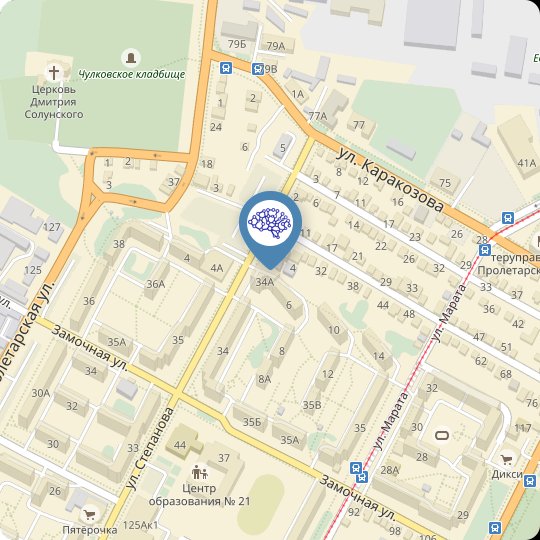
г. Тула, ул. Степанова, д. 34А, офис 2
